- Część 1. Przesyłaj wiadomości z iPhone'a na iPhone'a bez kopii zapasowej przez FoneLab HyperTrans
- Część 2. Przesyłaj wiadomości z iPhone'a na iPhone'a bez kopii zapasowej przez FoneTrans na iOS
- Część 3. Przesyłaj wiadomości z iPhone'a na iPhone'a przez iCloud
- Część 4. Przesyłaj wiadomości z iPhone'a na iPhone'a przez iTunes / Finder
- Część 5. Często zadawane pytania dotyczące przesyłania wiadomości z iPhone'a na iPhone'a
Przesyłaj wiadomości z iPhone'a na iPhone'a bez kopii zapasowej lub z kopią zapasową
 Dodane przez Lisa Ou / 07 stycznia 2022 09:00
Dodane przez Lisa Ou / 07 stycznia 2022 09:00Migracja do nowego iPhone'a wymaga przeniesienia danych, w tym wiadomości tekstowych ze starego iPhone'a, na nowy. Ale problem polega na tym, czy wiesz, jak skutecznie przesyłać wiadomości tekstowe z iPhone'a na iPhone'a? Przypuszczam, że nie wiesz, jak to zrobić, albo nie martw się więcej, ponieważ dowiesz się z tego postu. I odwrotnie, jeśli wiesz, jak to zrobić, czy jesteś pewien, że robisz to dobrze? Ten post pokaże Ci 2 metody przesyłania wiadomości tekstowych bez kopii zapasowej i dwie metody z kopią zapasową. Czytaj dalej i ucz się.
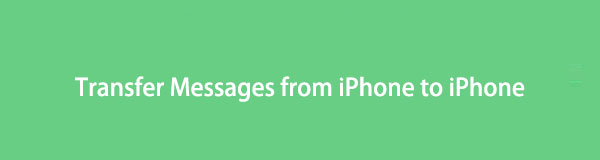

Lista przewodników
- Część 1. Przesyłaj wiadomości z iPhone'a na iPhone'a bez kopii zapasowej przez FoneLab HyperTrans
- Część 2. Przesyłaj wiadomości z iPhone'a na iPhone'a bez kopii zapasowej przez FoneTrans na iOS
- Część 3. Przesyłaj wiadomości z iPhone'a na iPhone'a przez iCloud
- Część 4. Przesyłaj wiadomości z iPhone'a na iPhone'a przez iTunes / Finder
- Część 5. Często zadawane pytania dotyczące przesyłania wiadomości z iPhone'a na iPhone'a
Część 1. Przesyłaj wiadomości z iPhone'a na iPhone'a bez kopii zapasowej przez FoneLab HyperTrans
Przesyłanie danych bez tworzenia kopii zapasowej można szybko wykonać za pomocą narzędzia do przesyłania. FoneLab HyperTrans to potężne narzędzie do przesyłania danych innych firm, które pozwala skutecznie i wygodnie zarządzać danymi i udostępniać je. To narzędzie umożliwia również przesyłanie danych między systemami iOS, Android i komputerami.
Kroki przesyłania wiadomości z iPhone'a na iPhone'a bez kopii zapasowej za pośrednictwem FoneLab HyperTrans:
Krok 1FoneLab HyperTrans należy najpierw pobrać i zainstalować na swoim komputerze. Uruchom aplikację i następnie podłącz dwa iPhone'y do komputera.
Krok 2Po drugie, wybierz źródłowy model iPhone'a jako urządzenie importujące w środkowej, górnej części panelu.
Krok 3Na koniec wybierz wszystkie wiadomości, które chcesz przenieść z prawego podglądu, klikając Wiadomości w lewym panelu.
Krok 4Na koniec, po wybraniu wszystkich wiadomości, które chcesz wysłać, kliknij ikonę Eksportuj telefon, a następnie Cel Model iPhone'a, aby rozpocząć transfer.
Innym narzędziem innej firmy, którego możesz użyć, jest FoneTrans na iOS. Narzędzie przeznaczone specjalnie do przesyłania i zarządzania danymi iOS.
Przesyłanie danych z iPhone'a, Androida, iOS, komputera do dowolnego miejsca bez utraty danych.
- Przenieś pliki między iPhone, iPad, iPod touch i Android.
- Importuj pliki z systemu iOS na iOS lub z Androida na Androida.
- Przenieś pliki z iPhone'a / iPada / iPoda / Androida do komputera.
- Zapisz pliki z komputera na iPhone'a / iPada / iPoda / Androida.
Część 2. Przesyłaj wiadomości z iPhone'a na iPhone'a bez kopii zapasowej przez FoneTrans na iOS
FoneTrans dla iOS to jedno z najbardziej niezawodnych alternatywnych narzędzi, których możesz użyć do przesyłania wiadomości z iPhone'a na iPhone'a. Jest to program, który umożliwia użytkownikom przesyłanie danych między urządzeniami iOS, komputerami, iTunes i nie tylko. Narzędzie jest również dostępne zarówno w systemie Windows, jak i Mac. Dzięki FoneTrans na iOS możesz przesyłać wiadomości tekstowe selektywnie i bezpośrednio z iPhone'a na iPhone'a. Nie musisz tworzyć kopii zapasowych i synchronizować wszystkich danych, aby udostępniać teksty.
Kroki przesyłania wiadomości z iPhone'a na iPhone'a bez kopii zapasowej za pośrednictwem FoneTrans na iOS:
Krok 1FoneTrans na iOS należy najpierw pobrać i zainstalować na komputerze. Następnie otwórz oprogramowanie i użyj kabla USB, aby podłączyć oba iPhone'y do komputera.
Krok 2Po drugie, kliknij Wiadomości z lewej strony okna i z panelu podglądu wybierz teksty, które chcesz przenieść.
Krok 3Na koniec kliknij Eksportuj wybrane wiadomości po kliknięciu Export. Na koniec wybierz drugi iPhone, do którego chcesz wysyłać wiadomości tekstowe. Wtedy gotowe!
Ponadto pamiętaj, że możesz selektywnie eksportować wiadomości z iPhone'a. Ponadto musisz wybrać formaty, w których chcesz eksportować wiadomości. Może to być plik CSV, plik HTML lub plik TXT. Możesz jednak przesyłać lub synchronizować wiadomości tekstowe z jednego iPhone'a do drugiego z kopii zapasowych, co możesz zrobić za pośrednictwem iCloud.
Dzięki FoneTrans na iOS będziesz mógł swobodnie przesyłać dane z iPhone'a na komputer. Możesz nie tylko przesyłać wiadomości tekstowe iPhone'a do komputera, ale także zdjęcia, filmy i kontakty można łatwo przenosić na komputer.
- Z łatwością przesyłaj zdjęcia, filmy, kontakty, WhatsApp i inne dane.
- Wyświetl podgląd danych przed przesłaniem.
- iPhone, iPad i iPod touch są dostępne.
Część 3. Przesyłaj wiadomości z iPhone'a na iPhone'a przez iCloud
Twoje kopie zapasowe iCloud mogą się przydać podczas przesyłania danych, wiadomości tekstowych, na przykład między urządzeniami z systemem iOS. Musisz utworzyć najnowszą kopię zapasową starego iPhone'a i zsynchronizować tę kopię zapasową z nowym iPhonem. Tak proste, że masz już dostęp do wiadomości tekstowych na swoim nowym iPhonie.
Kroki przesyłania wiadomości z iPhone'a na iPhone'a za pośrednictwem iCloud:
Krok 1Aby rozpocząć, przejdź do swojego Ustawienia i wybierz iCloud.
Krok 2Włącz iCloud Backup, dotykając iCloud kopii zapasowej. Ten krok spowoduje, że Twój iPhone utworzy kopię zapasową wiadomości tekstowych i innych danych w iCloud.
Krok 3Na koniec zaloguj się do drugiego iPhone'a przy użyciu tego samego konta iCloud i włącz synchronizację wiadomości.
Alternatywnie możesz użyć iTunes lub Findera. Co więcej, te dwa mogą być łatwo dostępne i dostępne na twoim komputerze.
Część 4. Przesyłaj wiadomości z iPhone'a na iPhone'a przez iTunes / Finder
Finder lub iTunes to domyślny menedżer danych urządzeń Apple dla komputerów. Dzięki temu możesz użyć tych narzędzi, aby utworzyć kopię zapasową swojego iPhone'a i zsynchronizować je z innymi urządzeniami z systemem iOS, jak chcesz.
Kroki przesyłania wiadomości z iPhone'a na iPhone'a za pośrednictwem iTunes / Findera:
Krok 1Aby rozpocząć, uruchom iTunes, jeśli używasz systemu macOS Mojave, poprzedniej wersji systemu macOS lub Windows. A jeśli używasz macOS Catalina lub nowszej wersji, uruchom Findera. Tymczasem podłącz źródło lub stary iPhone do komputera.
Krok 2Gdy nazwa Twojego iPhone'a pojawi się na ekranie iTunes, kliknij ją, a następnie przejdź do Podsumowanie. Następnie kliknij Mój komputer pod backup menu. Na koniec kliknij Wstecz do góry Teraz. Następnie możesz wysunąć ten iPhone z komputera.
Krok 3Następnie włącz nowy iPhone i postępuj zgodnie z instrukcjami wyświetlanymi na ekranie, aż dojdziesz do Aplikacje i dane ekran. Stamtąd wybierz Przywróć z komputera Mac lub PC. Następnie podłącz ten iPhone do komputera.
Krok 4Na komputerze kliknij Urządzenie następnie Przywracanie kopii zapasowej. Następnie wybierz nowo utworzoną kopię zapasową, a wszystko, co musisz teraz zrobić, to poczekać na zakończenie procesu przywracania.
Dzięki FoneTrans na iOS będziesz mógł swobodnie przesyłać dane z iPhone'a na komputer. Możesz nie tylko przesyłać wiadomości tekstowe iPhone'a do komputera, ale także zdjęcia, filmy i kontakty można łatwo przenosić na komputer.
- Z łatwością przesyłaj zdjęcia, filmy, kontakty, WhatsApp i inne dane.
- Wyświetl podgląd danych przed przesłaniem.
- iPhone, iPad i iPod touch są dostępne.
Część 5. Często zadawane pytania dotyczące przesyłania wiadomości z iPhone'a na iPhone'a
Czy iCloud automatycznie tworzy kopię zapasową moich wiadomości tekstowych?
W zależności od ustawień iCloud może automatycznie tworzyć kopie zapasowe wiadomości tekstowych lub nie. Możesz to sprawdzić lub włączyć w ustawieniach swojego iPhone'a, w ustawieniach kopii zapasowej iCloud. Co więcej, możesz synchronizować i uzyskiwać dostęp do kopii zapasowych iCloud, w tym wiadomości tekstowych na urządzeniach Apple przy użyciu tego samego konta.
Czy stracę SMS-y podczas zmiany telefonu?
Nie. Oczywiście Twój nowy telefon będzie pusty, ale nie oznacza to, że po zmianie telefonu stracisz wszystkie dane, w tym wiadomości tekstowe, chyba że nie będziesz w stanie nic na to poradzić. Aby uniknąć utraty wiadomości tekstowych i pozostałych danych, możesz wykonać kopię zapasową, a następnie odtworzyć lub przenieść je ze starego iPhone'a na nowy. Jak pokazano powyżej, możesz przesyłać wiadomości z iPhone'a na iPhone'a bez kopii zapasowej, a nawet z kopii zapasowych.
Czy wiadomości tekstowe są przechowywane na karcie SIM?
Nie, karta SIM nie służy do przechowywania wiadomości tekstowych. Wiadomości tekstowe są zapisywane w wewnętrznej bazie danych telefonu iPhone.
Podsumowując, podane powyżej są 4 sposoby przesyłania wiadomości z iPhone'a na iPhone'a z kopią zapasową lub bez niej. I przy wszystkich powyższych metodach, najbardziej zalecanymi sposobami są FoneLab HyperTrans i FoneTrans na iOS. Swoboda przesyłania wiadomości tekstowych selektywnie i skutecznie determinuje proces przesyłania. To sprawia, że korzystne jest posiadanie FoneLab HyperTrans i FoneTrans dla iOS. Narzędzia te umożliwiają przesyłanie danych bezpośrednio ze starego iPhone'a na nowy bez tworzenia kopii zapasowej i udostępnianie wszystkich danych między urządzeniami w razie potrzeby. Nic nie przebije rozwiązania, które pozwala na selektywne przesyłanie. Posiadanie panelu podglądu pozwoli Ci zobaczyć dane przed przesłaniem, aby zapewnić udostępnianie właściwych.
